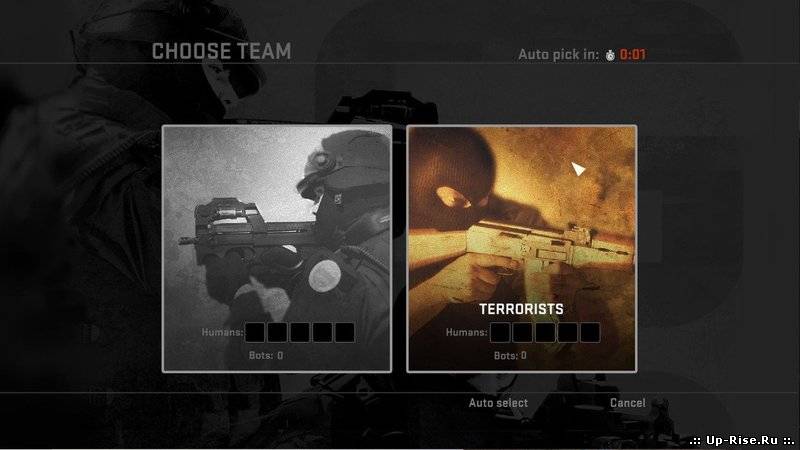| Скрипты [8] |
| Тактики [96] |
| Скриптинг [13] |
| Интересное [261] |
| Мувикмейкинг [2] |
| Мапинг [1] |
| Сервер [36] |
| Баги [8] |
| Секреты [42] |
| Главная » Статьи » Counter-Strike » Сервер |
В этой статье я вам раскажу как собрать свой сервер своими руками снуля. Итак приступим!
1. Установка чистого сервера:
Сначала определимся, что такое HLDS, и где его взять. HLDS – Half Life Dedicated Server – выделенный автономный сервер для Half-Life и CS 1.6. Выделенный – значит отдельный, для его запуска лучше использовать отдельный компьютер, сервер создается без запуска самой игры, что очень удобно. Чаще всего ставятся именно выделенные сервера. В no-steam версиях CS он обычно устанавливается вместе с самой игрой, т.к. сервер использует многие файлы самой игры (т.е. HLDS – это серверная часть игры). Использовать этот сервер не рекомендуется, но вполне реально. Нам нужна последняя, официальная, "чистая" версия HLDS. Он бесплатный, его можно спокойно скачать из интернета.
Сервер можно скачать отсюда: DepositFiles, размер 157 мб.
Сам сервер после скачки и разархивирования можно запустить, заходим в папку сервера, запускаем hlds.exe. Выбираем параметры и Start Server. Не забудьте, что сейчас у вас в руках официальный сервер, а значит с No-Steam (пиратская кс) на сервер вы не зайдёте. Будет ошибка "STEAM validation rejected". Чтобы это исправить, нужно установить Dproto, об этом позже.
Как узнать версию сервера? Наберите в консоли сервера "version"
И вот что вы увидите:
Protocol version 48
Exe version 1.1.2.6 (cstrike)
Exe build: 15:34:33 Jun 15 2009 (4554)
2. Настройка сервера:
Все основные параметры сервера хранятся в файле server.cfg в папке cstrike.
Открываем его блокнотом. Всё от туда удаляем и переходим сюда: Настраиваем server.cfg, там полностью всё объяснено и разжёвано на русский язык! Говорю сразу что не обязательно ставить все переменные, это не к чему главное устанавливать самые нужные и самые главные переменные!
3. Установка и настройка AMX Mod X:
Качаем AMX Mod X 1.8.1 отсюда: Amxmodx 1.8.1. Распаковываем скаченный архив. Открываем первый архив (amxmodx-1.8.1-base.rar), распаковываем в папку \cstrike\ сервера (у меня это D:\Server\cstrike), жмём Ок. Открываем второй архив, распаковываем туда же, соглашаемся на замену всех файлов. Всё AMX Mod X установлен! Теперь мы будем настраивать AMX Mod X. Переходим в папку csrtike/addons/amxmodx/configs. Открываем файл amxx.cfg, в нём содержатся основные настройки AMX Mod X:
ПОЛНЫЙ ПЕРЕВОД НА РУССКИЙ ЯЗЫК:
echo Executing AMX Mod X Configuration File
// Уровень доступа всех, кто не прописан в users.ini (обычных игроков)
// По умолчанию: "z"
amx_default_access "z"
// Поле (~переменная) для пароля
// Для ввода пароля (админам) используется команда setinfo _pw pass (где _pw – это и есть поле пароля, а pass - сам пароль)
// По умолчанию: "_pw"
amx_password_field "_pw"
// Вход на сервер
// 0 – отключить авторизацию, игроки не будут проверяться (не будет присвоен ни один уровень доступа)
// 1 – нормальный режим, все флаги в аккуантах ставятся
// 2 – кикать всех, кого нет в листе юзеров (users.ini)
// По умолчанию: 1
amx_mode 1
// Показывать активность админа
// 0 – не показывать
// 1 – показывать, но без ника админа (например, ADMIN Kicked Player)
// 2 – показывать, с ником (например, ADMIN MegaPlayer Kicked Player)
// По умолчанию: 2
amx_show_activity 2
// Частота в секундах и текст сообщения, которое будет прокручиваться
// По умолчанию: "Welcome to %hostname% -- This server is using AMX Mod X" 600
amx_scrollmsg "Welcome to %hostname% -- This server is using AMX Mod X" 600
// Сообщение по центру экрана (в конце цвет в RGB)
// По умолчанию: "Welcome to %hostname%" "000255100"
// "This server is using AMX ModX\nVisit http://www.amxmodx.org" "000100255"
amx_imessage "Welcome to %hostname%" "000255100"
amx_imessage "This server is using AMX Mod X\nVisit http://www.amxmodx.org" "000100255"
// Частота вывода на экран этого сообщения (см. выше) в секундах
// По умолчанию: 180
amx_freq_imessage 180
// Время бана для меню (amx_banmenu)
// Используйте 0 для перманент банов (навсегда)
// По умолчанию: 0 5 10 15 30 45 60
amx_plmenu_bantimes 0 5 10 15 30 45 60
// Урон от слэпа (slap) для меню (amx_slapmenu)
// Слэй автоматически идет первым параметром
// По умолчанию: 0 1 5
amx_plmenu_slapdmg 0 1 5
// Как часто игроки могут писать сообщения в чат в секундах (защита от флуда)
// По умолчанию: 0.75
amx_flood_time 0.75
// Количество резервируемых слотов для админов
// По умолчанию: 0
amx_reservation 0
// Скрывать резервируемые слоты
// По умолчанию: 0
amx_hideslots 0
// Показывать оставшееся время до конца карты
// a – белый текст внизу по центру экрана
// b – голосовое сопровождение
// c – не добавлять "remaining" (для голоса)
// d – не добавлять "hours/minutes/seconds" (для голоса)
// e – показывать/озвучивать, если текущее время меньше, чем установлено в параметре
// По умолчанию: "ab 1200" "ab 600" "ab 300" "ab 180" "ab 60" "bcde 11"
amx_time_display "ab 1200" "ab 600" "ab 300" "ab 180" "ab 60" "bcde 11"
// Сопровождать голосом команды "say thetime" и "say timeleft"
// По умолчанию: 1
amx_time_voice 1
// Минимальная задержка в секундах между двумя голосованиями
// По умолчанию: 10
amx_vote_delay 10
// Сколько длится голосование в секундах
// По умолчанию: 10
amx_vote_time 10
// Показывать, кто за что проголосовал
// По умолчанию: 1
amx_vote_answers 1
// Отношения для результатов голосования
// По умолчанию: 0.40
amx_votekick_ratio 0.40
// По умолчанию: 0.40
amx_voteban_ratio 0.40
// По умолчанию: 0.40
amx_votemap_ratio 0.40
// По умолчанию: 0.02
amx_vote_ratio 0.02
// Максимальное время, на которое может быть продлена карта (в минутах)
// По умолчанию: 90
amx_extendmap_max 90
// На сколько может быть продлена карта за раз (в минутах)
// По умолчанию: 15
amx_extendmap_step 15
// Разрешить выбирать язык
// По умолчанию: 1
amx_client_languages 1
// Дебаг-режим
// 0 - отключен
// 1 – плагины с опцией "debug" в plugins.ini запускаются в debug режиме
// 2 – все плагины запускаются в debug режиме
// По умолчанию: 1
amx_debug 1
// Статистика ведётся
// 0 – по нику
// 1 - по authid
// 2 - по ip
// По умолчанию: 1
csstats_rank 1
// Максимальный размер файла статистики
// По умолчанию: 3500
csstats_maxsize 3500
// Записывать статистику ботов
// По умолчанию: 0
csstats_rankbots 0
// Время для отображения статистики после смерти (в секундах)
// По умолчанию: 12.0
amx_statsx_duration 12.0
// Время отображения статистики (HUD) после конца раунда
// Отрицательное время уберёт статистику до того, как freezytime раунда закончится
// По умолчанию: -2.0
amx_statsx_freeze -2.0
Теперь открываем modules.ini: в нём содержится список подключаемых модулей.
Модули содержат стандартные функции, необходимые для работы плагинов amxx. Если в описании плагина сказано, что он не будет работать без определенного модуля, этот модуль следует включить, убрав ";" в строке перед его названием.
Для начала оставим вот такой набор модулей:
;mysql
;sqlite
fun
engine
fakemeta
;geoip
;sockets
;regex
;nvault
cstrike
csx
;hamsandwich
Переходим к файлу users.ini: Как несложно догадаться, в нём расписаны полномочия юзеров. В самом низу файла будут строчки вида . Одна строчка – один юзер.
- ник или ip или steam_id
- пароль
- флаги полномочий
- флаги входа на сервер
Флаги полномочий:
b - Флаг, разрешающий подключение на резервные слоты.
c - Флаг доступа к команде amx_kick.
d - Флаг доступа к командам amx_ban и amx_unban.
e - Флаг доступа к командам amx_slap и amx_slay.
f - Флаг доступа к команде amx_map.
g - Флаг доступа для изменений cvar настроек через amx_cvar.
h - Флаг доступа к amx_cfg.
i - Флаг доступа к amx_chat и другим чат командам.
j - Флаг доступа к amx_vote и другим командам голосования.
k - Флаг доступа для изменения cvar переменной sv_password.
l - Флаг доступа к amx_rcon и возможности изменения всех cvar на сервере.
m-t - Зарезервированные флаги (для сторонних плагинов)
u - Флаг доступа к меню.
z - Флаг пользователя. Не даёт ни каких полномочий.
Флаги входа на сервер:
a - отключает игрока, если пароль не совпадает
b - клан тэг
c - это steam_id или won_id
d - это ip
e - пароль не проверяется (нужен только ник/ip/steam_id)
k - имя или тэг чувствительны к регистру (т.е. если вы поставите этот флаг к нику Player и на него стоит пароль, тогда кто угодно может использовать имя plAyEr, никаких полномочий он при этом не получит)
Пропишем себя админом, добавим такую строчку:
"123.45.67.89" "" "abcdefghijklmnopqrstu" "de"
(где 123.45.67.89 – ваш ip, пароля не требуется)
Или по нику:
"My Name" "my_password" "abcdefghijklmnopqrstu" "a"
(где My Name – ваш ник, а пароль - my_password, не забудьте перед коннектом к серверу прописать в консоли setinfo _pw "my_password")
Теперь плагины: Плагины повышают функциональность сервера, добавляют статистику, эффекты и прочее. Открываем файл plugins.ini, там видим набор стандартных плагинов. Отключить плагин можно точно так же, как модуль – поставить перед его названием ";". Для установки нового плагина скопируйте его в папку plugins, а в plugins.ini пропишите название файла (не забудьте на конце .amxx).
Теперь о картах: Все карты на сервере должны быть прописаны в файле maps.ini. Добавили новую карту в папку maps? Не забудьте прописать её название в maps.ini, иначе она не появится на голосовании.
4. Установка Dproto - Nosteam 47/48
Официальный сервер не позволяет присоединятся No-Steam клиентам. Если попытаться зайти на Steam сервер с пиратки, вы увидите сообщение Steam validation rejected. Чтобы исправить это раньше приходилось использовать патчи или патченые библиотеки. К тому же недавно появилась ещё одна проблема: официальный клиент перешел на новый 48 протокол, несовместимый с 47 (т.е. на сервер 48 протокола нельзя зайти с клиентом 47 протокола и наоборот). К счастью, появился нормальный патч-мультипротокол в виде плагина к Метамоду. Dproto пропускает на сервер все известные клиенты (Steam, NoSteam 47/48 протоколы), позволяет настроить SteamID для клиентов и др. Новые версии Dproto выкладывается на форуме (там же можно задать вопрос разработчику): Dproto.com
Скачиваем отсюда последнюю версию Dproto: Dproto 0.8.73. Создайте папку dproto в каталоге D:\Server\cstrike\addons\. Файл dproto.dll из архива, в папке bin\windows скопируте в папку D:\Server\cstrike\addons\dproto\. В файле metamod\plugins.ini допишите такую строчку: win32 addons/dproto/dproto.dll.
Файл dproto.cfg из архива поместите в корень сервера (D:\Server\). Настройки можно не менять.
5. Оптимизация сервера. Нет лагам!
Переходим в этот раздел: Способы понижения пинга, там всё объяснено по порядку.
И на этом всё. Удачи!
- Просмотров: 529
- Комментариев: 0
| Всего комментариев: 0 | |